
- 設定の読み込み
他拠点ルータのDHCP設定を読み込むことができます。
「設定保存」ボタンをクリックするまで設定は変更されません。 - DHCP機能
以下の3つの中から選択します。- 使用しない
- DHCPリレー
- DHCPサーバ
DHCPリレー
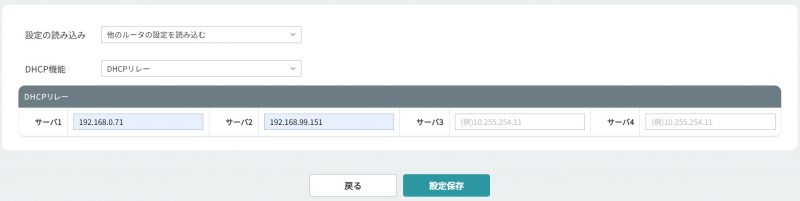
- DHCPリレーサーバを最大4つまで設定できます。
DHCPサーバ
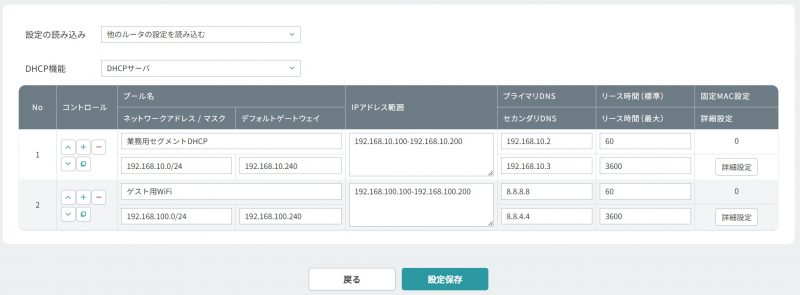
- コントロールボタン
 ボタン:エントリが追加され、新規にプールを作成できます。
ボタン:エントリが追加され、新規にプールを作成できます。 ボタン:表示しているプールを削除します。
ボタン:表示しているプールを削除します。 ボタン:選択したプールを複製します。
ボタン:選択したプールを複製します。
 ボタン:選択したプールの並び順を変更できます。
ボタン:選択したプールの並び順を変更できます。 - プール名
任意の文字列を入力します。 - ネットワークアドレス/マスク
DHCPサーバでアドレス配布するネットワークアドレスとマスクをCIDR形式(IPアドレス/サブネットマスク)で入力します。
例: 192.168.1.0/24 - デフォルトゲートウェイ
DHCPクライアントに通知するデフォルトゲートウェイを入力します。
ネットワークアドレスに登録したサブネット内に含まれるIPアドレスを入力してください。 - IPアドレス範囲
DHCPサーバで配布するIPアドレスの範囲(プール)を「開始アドレス」-(ハイフン)「終了アドレス」の形式で設定します。
例: 192.168.1.101-192.168.1.150 - プライマリDNS/セカンダリDNS
DHCPクライアントに通知するDNSサーバのIPアドレスを入力します(最大2つまで)。 - リース時間
最大リース時間と標準リース時間を指定します。
標準リース時間:クライアントがリース時間の指定を行わずに要求した場合の時間(デフォルト6時間)
最大リース時間:クライアントが要求したリース時間の最大許容時間(デフォルト12時間) - 固定MAC設定
登録している固定MACアドレスの個数が表示されます。 - 「詳細設定」ボタン
選択したプールに関する詳細設定を行うモーダルウィンドウが表示されます。
固定MACの設定を行う場合はここから設定してください。
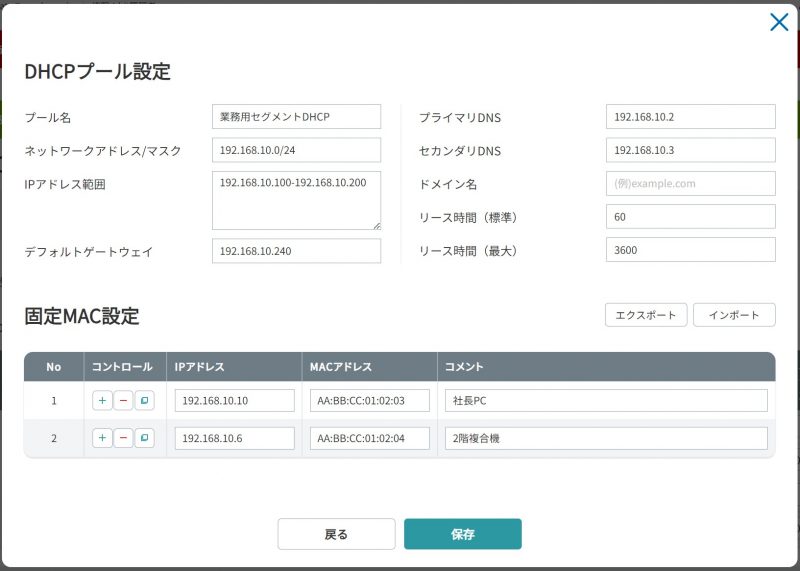
- ドメイン名
DHCPクライアントに通知するドメイン名を入力します。 - 固定MAC設定
MACアドレスをキーに毎回同じIPアドレスを配布する場合に設定します。IPアドレスは、IP範囲(プール)内でも範囲外でもどちらでも指定可能です。
IP範囲内のIPアドレスを登録した場合は、そのIPアドレスは動的に割り当てられなくなります。
MACアドレスは、コロン(:)区切りで入力します。- インポート
CSVファイルをインポートすることができます。
最初にエクスポートで、CSVファイルをダウンロードし、2行目以降を追加、編集してご利用ください。
1行目は編集しないでください。
MACアドレスは、コロン(:)区切りで入力します。
書式例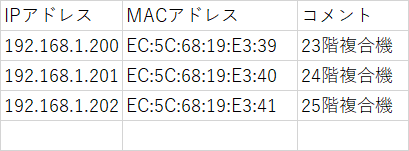
インポートされたデータは、即座に画面上に追加されます。
既存のレコードは消えないため、画面上で削除してください。
「保存」ボタンで画面を戻り、緑の「保存」ボタンでルータに反映されます。 - エクスポート
現在設定されている固定MACアドレスをCSVファイルへエクスポートすることができます。 - コントロールボタン
 ボタン:タブが追加され、新しいMACアドレスエントリが作成できます。
ボタン:タブが追加され、新しいMACアドレスエントリが作成できます。 ボタン:選択したエントリが削除されます。
ボタン:選択したエントリが削除されます。 ボタン:選択したエントリを複製します。
ボタン:選択したエントリを複製します。
- インポート
自ルータのインターフェース以外のプール登録について
ローカルルータの先のサブネット(下記の例では192.168.10.0/24)や、他の拠点のサブネット(下記の例では192.168.2.0/24)等、ルータのインターフェースに直接接続されていないサブネットをプールに登録する場合、リクエストが来るインターフェース用のプール(下記の例では10.255.200.0/24と192.168.1.0/24)の登録が必要になります。
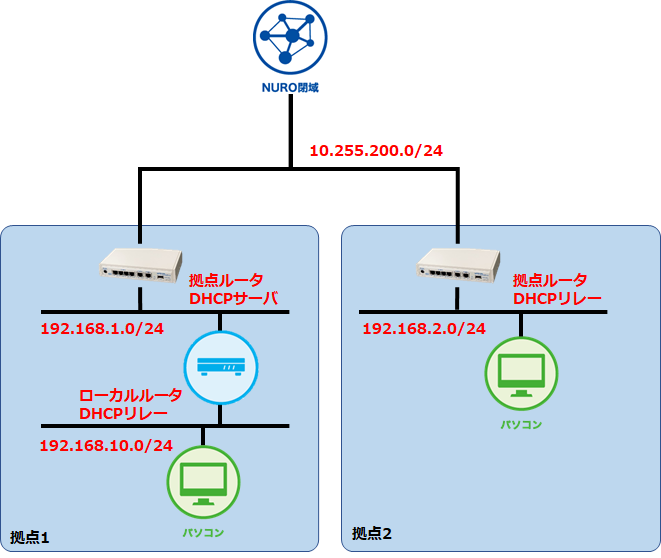
- 192.168.10.0/0用のプールを登録するために、192.168.1.0/24のプールの登録が必要
- 192.168.2.0/0用のプールを登録するために、10.255.200.0/24のプールの登録が必要
この場合リレーサーバに登録する、DHCPサーバのIPアドレスは、DHCPサーバのLAN側IPアドレスでもWAN側IPアドレスでも登録できます。